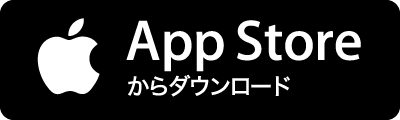エントリーの編集

エントリーの編集は全ユーザーに共通の機能です。
必ずガイドラインを一読の上ご利用ください。
 0
0
Google Earthで「空飛ぶツアー」を企画しよう
記事へのコメント0件
- 注目コメント
- 新着コメント
このエントリーにコメントしてみましょう。
注目コメント算出アルゴリズムの一部にLINEヤフー株式会社の「建設的コメント順位付けモデルAPI」を使用しています
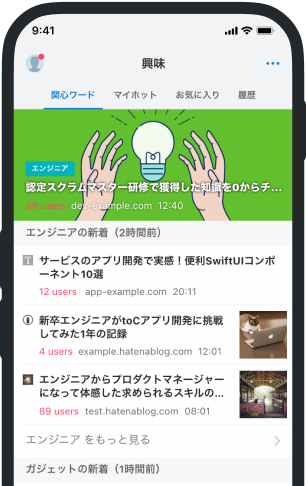
- バナー広告なし
- ミュート機能あり
- ダークモード搭載
関連記事
Google Earthで「空飛ぶツアー」を企画しよう
米GoogleのGoogle Earth担当チームは2月5日、Google Earth 5.0に追加されたツアー機能について公式ブロ... 米GoogleのGoogle Earth担当チームは2月5日、Google Earth 5.0に追加されたツアー機能について公式ブログで説明した。 ツールバーの「Record a Tour」ボタン(ビデオカメラのアイコン)を押すと画面右下に録画スタートのボタンと、音声録音ボタンが表示される。スタートボタンを押してGoogle Earth上を移動すれば、その様子が記録される。 もう一度スタートボタンを押すと、録画を止めて記録したツアーをプレビューできる。右端の保存ボタンを押すとそのツアーにタイトルと説明を付けて保存するウィンドウが表示される。ツアーは「My Places」に保存され、右クリックすればメールで送信することもできる。